win10进入安全模式蓝屏怎么办 win10进安全模式也蓝屏如何解决
更新时间:2023-09-08 10:32:00作者:runxin
很多用户在使用win10系统浏览网站的时候,难免也会因为一些危险网站导致电脑被病毒入侵的情况,因此我们可以选择进入win10系统安全模式来进行病毒查杀,可是在电脑进入安全模式之后却遇到了蓝屏问题,对此win10进入安全模式蓝屏怎么办呢?下面就是小编教大家的win10进安全模式也蓝屏如何解决,一起来看看吧。
具体方法:
方法一、
1、开机有个圆圈在转,显示Win10的时候,在数秒内按下电源键关机,台式机可用重启键重启,重复2~3次,再次开机时,就会进入如下图的界面。
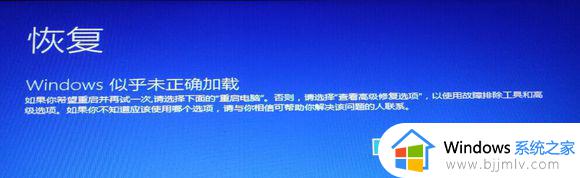
2、点击“查看高级修复选项”,选择“启动设置”,右边列中间的。
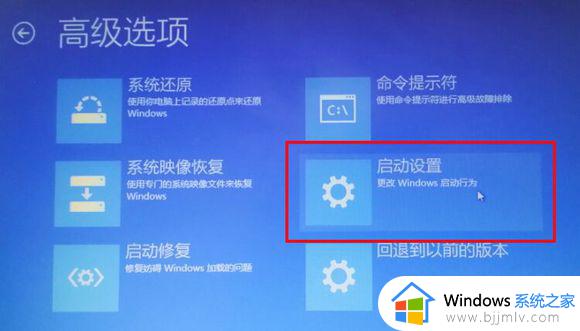
3、在出现的新窗口菜单中直接点击右下角的“重启”按钮,电脑重启后就进入安全模式了。
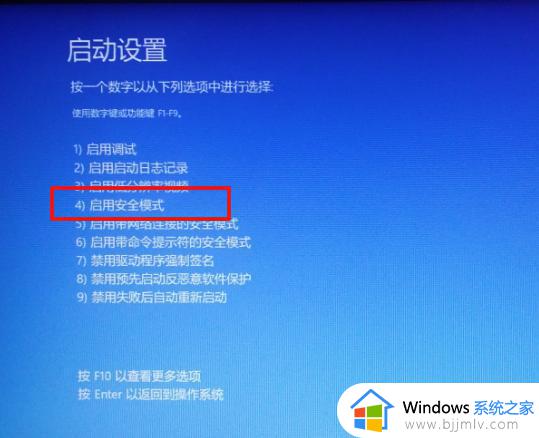
方法二、
1、如果蓝屏重启后能够进入系统,按下WIN+R组合键,同时输入“msconfig” 。
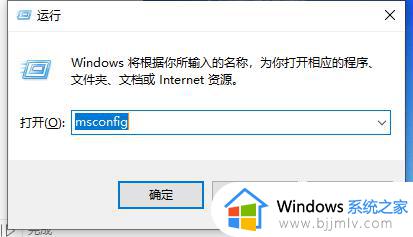
2、在打开的面板中,选择引导菜单栏下边的安全引导进行打钩,然后根据提示进行重启就能进入安全模式了。
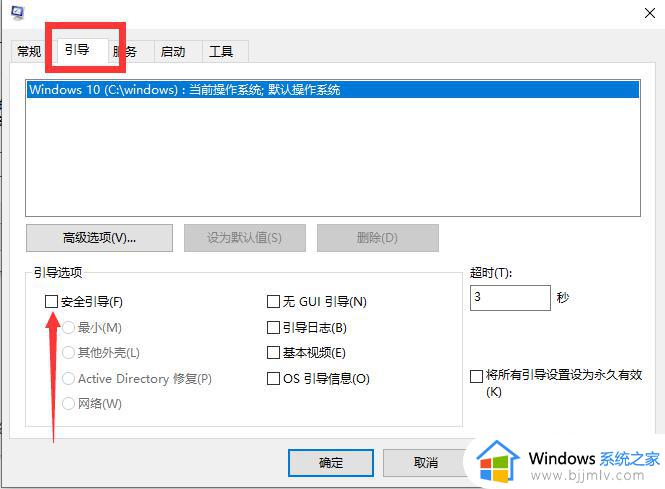
上述就是小编告诉大家的win10进安全模式也蓝屏如何解决所有内容了,有出现这种现象的小伙伴不妨根据小编的方法来解决吧,希望能够对大家有所帮助。
win10进入安全模式蓝屏怎么办 win10进安全模式也蓝屏如何解决相关教程
- win10蓝屏怎么进入安全模式 win10蓝屏后进入安全模式的步骤
- 惠普安全模式怎么进入win10 惠普win10如何进入安全模式
- win10开机时安全模式怎么进入 win10如何开机时进入安全模式
- win10如何进入安全模式 win10开机按f几进入安全模式
- 电脑怎么进入安全模式win10 电脑win10如何进入安全模式
- win10安全模式进不去怎么办 win10无法进入安全模式如何修复
- win10电脑安全模式怎么进入 win10电脑如何进入安全模式
- win10安全模式如何进入 win10开机按f几进入安全模式
- win10进入安全模式启动怎么操作 win10进入安全模式的办法
- win 10怎么进入安全模式 win10电脑如何进入安全模式
- win10如何看是否激活成功?怎么看win10是否激活状态
- win10怎么调语言设置 win10语言设置教程
- win10如何开启数据执行保护模式 win10怎么打开数据执行保护功能
- windows10怎么改文件属性 win10如何修改文件属性
- win10网络适配器驱动未检测到怎么办 win10未检测网络适配器的驱动程序处理方法
- win10的快速启动关闭设置方法 win10系统的快速启动怎么关闭
win10系统教程推荐
- 1 windows10怎么改名字 如何更改Windows10用户名
- 2 win10如何扩大c盘容量 win10怎么扩大c盘空间
- 3 windows10怎么改壁纸 更改win10桌面背景的步骤
- 4 win10显示扬声器未接入设备怎么办 win10电脑显示扬声器未接入处理方法
- 5 win10新建文件夹不见了怎么办 win10系统新建文件夹没有处理方法
- 6 windows10怎么不让电脑锁屏 win10系统如何彻底关掉自动锁屏
- 7 win10无线投屏搜索不到电视怎么办 win10无线投屏搜索不到电视如何处理
- 8 win10怎么备份磁盘的所有东西?win10如何备份磁盘文件数据
- 9 win10怎么把麦克风声音调大 win10如何把麦克风音量调大
- 10 win10看硬盘信息怎么查询 win10在哪里看硬盘信息
win10系统推荐